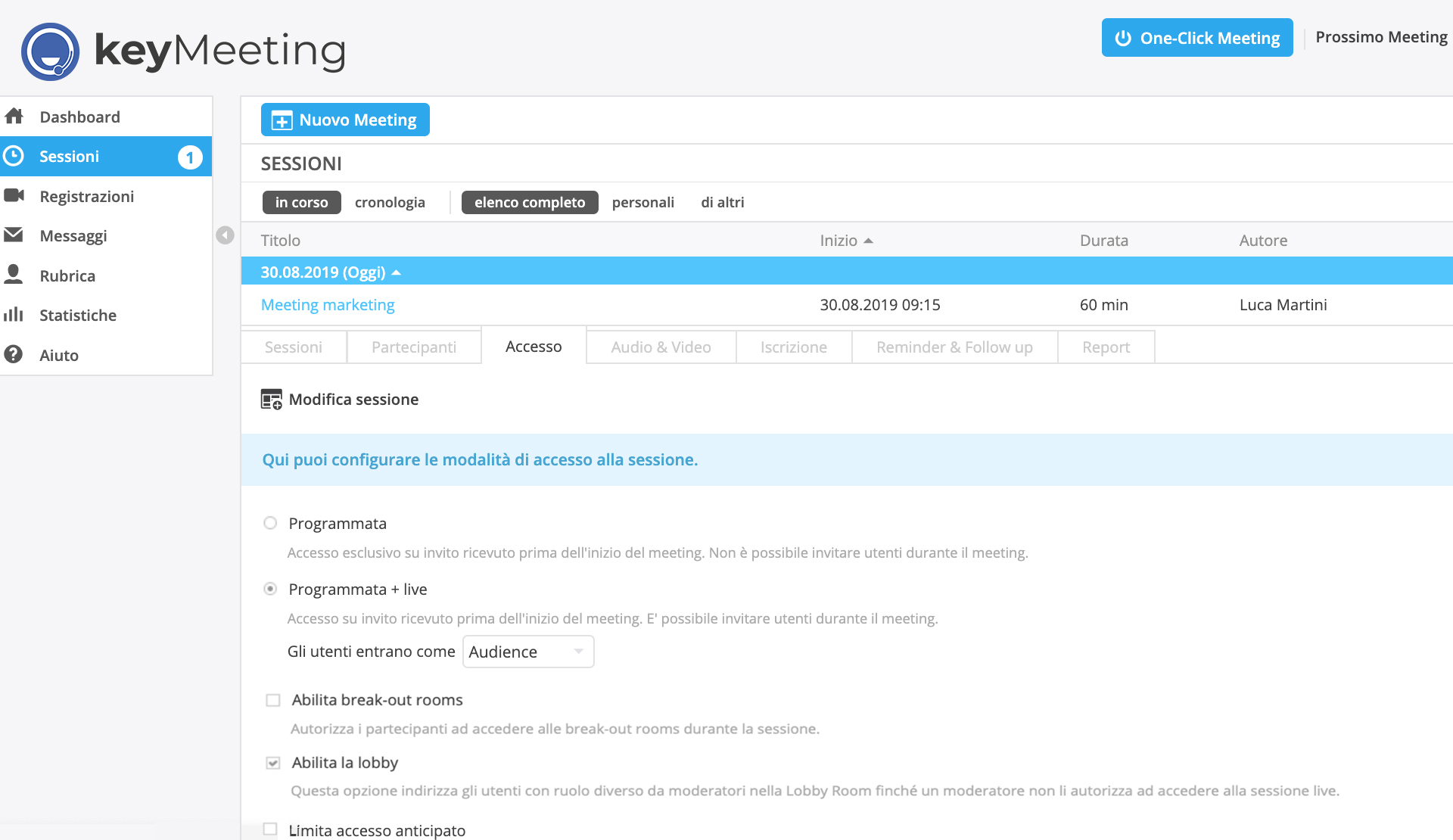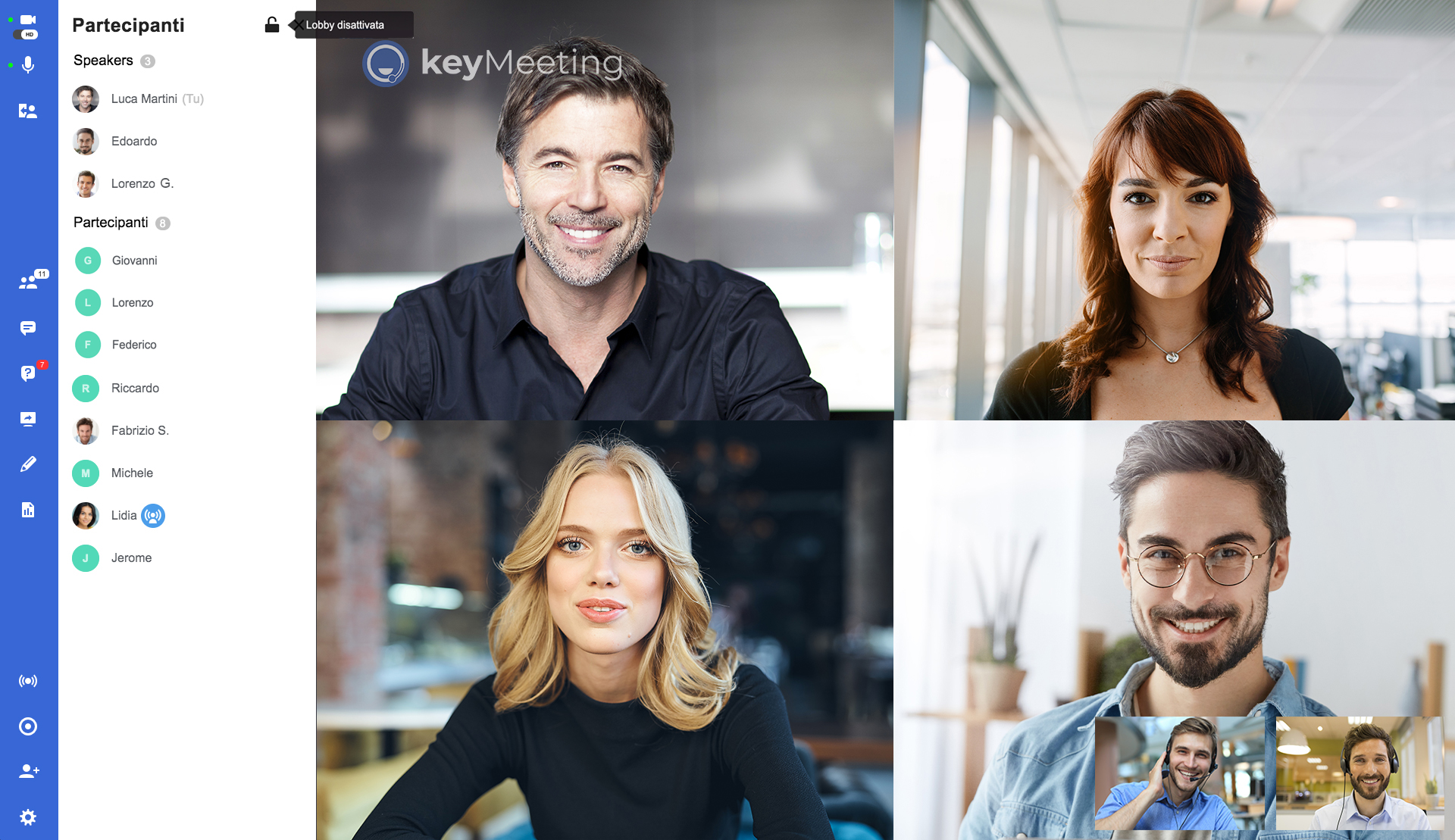Configura le impostazioni
di accesso alla lobby
In fase di programmazione della tua sessione online, potrai abilitare l’accesso alla lobby in modo che tutti i partecipanti, una volta effettuato il login, vengano reindirizzati all’interno, in attesa dell’autorizzazione del conduttore.